

By Vernon Roderick, Last Update: May 14, 2018
Wie kann ich die iPhone-Kamera nicht scharf stellen?
Eines der am meisten erwarteten Funktionen in iPhone-Geräten ist seine Kamera. Die Qualität, die dieses Smartphone produziert, ist einfach so gut, dass es manchmal zu einem Ersatz für Digitalkameras wird. Ob ein Benutzer ein Foto oder ein Video machen möchte, die iPhone-Kamera ist die beste Alternative, wenn ein Benutzer selbst keine Digitalkamera besitzt.
Allerdings, wie jedes andere Smartphone, schlägt die Kamera des iPhones manchmal fehl. Obwohl es wahrscheinlich nicht passieren wird, gibt es immer noch einige Fälle von verschiedenen Benutzern, die Kamera-Standardeinstellungen erfahren haben, wie z.
Teil 1. Warum fokussiert Ihre iPhone Kamera nicht?Teil 2. Wie löst man iPhone Kamera funktioniert nicht Problem?Methode 3: Sperren Sie den AutofokusVideo Guide: So reparieren Sie das Problem, dass die iPhone-Kamera nicht fokussiertTeil 3. Wiederherstellen iPhone iOS-System und Entfernen von Glitches über FoneDog iOS System RecoveryTeil 4. Zusammenfassung
Warum fokussiert Ihre iPhone-Kamera nicht? Was könnte der mögliche Grund sein und wie sollten Sie diese Art von Problem beheben? Der Umgang mit dieser Art von Problem ist recht einfach. Auf der anderen Seite müssen Sie zunächst feststellen und verstehen, warum Ihr iPhone dieses Mal nicht funktioniert hat, selbst wenn es erst vor wenigen Augenblicken voll funktionsfähig war.
Das Kameraobjektiv ist in einer lockeren Position
Der erste Grund dafür könnte sein, dass sich das Kameraobjektiv Ihres iPhones in einer lockeren Position befindet. Dies passiert sehr wahrscheinlich, wenn das Gerät mit etwas getroffen wird. Zum Beispiel fiel es von deiner Hand und fiel mit den Füßen nach unten, oder du hast es versehentlich auf den Boden geschlagen, als du ins Badezimmer geschlüpft warst, oder irgendetwas anderes.
Wenn ein Smartphone mit etwas so schwer getroffen wird, ob es ein iPhone oder ein Android-Gerät ist, ist die Wahrscheinlichkeit, dass die erste Hardware betroffen ist, die Kamera. Achten Sie also darauf, dass Ihr Telefon nicht fallen gelassen oder mit etwas getroffen wird.
Softwareaktualisierungen
Der nächste Grund ist nach Software-Updates. Die meisten iPhone-Benutzer, die auf dieses Problem stießen, verwenden die früheren Modelle wie iPhone 6 Plus, iPhone 5, iPhone 4 und jedes andere Modell. Der logischste Grund für dieses Problem bei diesen Modellen ist, dass das neueste Update nicht vollständig zu diesen Modellen passt.
Die meisten Updates sind heutzutage meistens für die neuesten Versionen jedes Gadgets. Also, wenn Sie eine etwas frühere Version eines iPhone besitzen, ist es normal für Sie, diese Art von Problem zu haben.
Jetzt, da Sie den Grund für dieses Problem verstehen, ist es an der Zeit, die Lösung zu kennen. Erstens, wenn der Grund, warum Ihre iPhone-Kamera nicht funktioniert, ist der erste Grund, es fiel oder es traf etwas, dann ist es am besten für Sie, es zu einem Techniker zu bringen.
Denken Sie nicht einmal daran, das alleine zu lösen, besonders wenn Sie keine technischen Kenntnisse haben. Berücksichtigen Sie dabei die Experten und lassen Sie sie zaubern. Gehen Sie zu den Apple Service Centern und teilen Sie ihnen Ihr Problem mit.
Oder ein Servicecenter, dem Sie vertrauen können.Wenn das Problem nach dem Software-Update aufgetreten ist, können Sie verschiedene Dinge auf eigene Faust tun. Befolgen Sie diese Schritte genau, um Fixieren Sie die iPhone-Kamera nicht fokussierend In kürzester Zeit
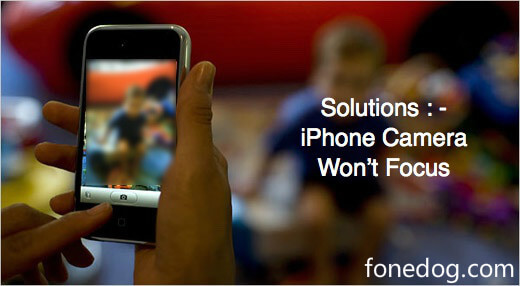
Manchmal, wenn die Kamera eingeschaltet ist und das Stoßfängergehäuse an Ihrem Telefon angebracht ist, gibt es manchmal Stoßstangengehäuse, die nicht perfekt zum Gerät passen. Daher könnte ein Teil des Gehäuses von der Kamera erfasst werden. Zusammenfassend führt dies dazu, dass sich die Kamera auf das Stoßfängergehäuse anstatt auf den Gegenstand des Bildes konzentriert, was meistens zu einem unscharfen Bild führt.
Tippen Sie mit der Handfläche vorsichtig auf den oberen Teil der iPhone-Kamera am Objektiv der Kamera. Viele Benutzer sagen, dass diese Methode funktioniert, so dass es den Versuch wert sein könnte repariere das iPhone Kamera nicht fokussieren Problem.
Jede Smartphone-Kamera verfügt über ein Autofokus-Element, so dass der Benutzer das Motiv nicht mehr manuell fokussieren muss, um das Fotografieren einfacher und schneller zu machen. Um den Autofokus zu sperren, richten Sie Ihre Kamera auf ein bestimmtes Motiv und dann auf das Telefon.
Tippe für einige Sekunden auf den Bildschirm, in dem sich das Motiv befindet, bis ein gelbes Popup-Fenster erscheint. Diese gelbe Box ist die AF / AE-Sperre, mit der Sie den Autofokus sperren können.
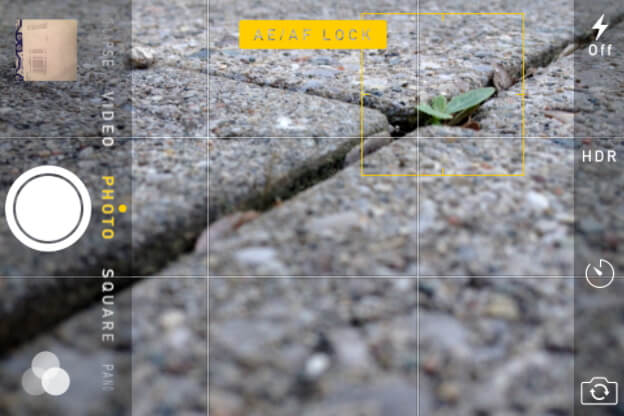
Unweigerlich berühren Benutzer versehentlich die Linse ihres Telefons und hinterlassen Flecken oder Abdrücke ihrer Finger, was den Blick des Objektivs ziemlich verschwommen oder in irgendeiner Weise unangenehm macht.
Dies ist der allgemeine Grund, warum ein Bild verschwommen erscheint. Versuchen Sie, es vorsichtig mit einem weichen Tuch zu reinigen, oder verwenden Sie ein Mikrofasertuch, um die Linse effektiv zu reinigen, ohne die Linse zu beschädigen.
Meistens kommt dieses Problem von der Kamera-App selbst. Es könnte das Ergebnis des Glitch oder nach dem Software-Update sein.
Tippen Sie in diesem Fall zweimal auf die Home-Taste, um die Vorschau der aktuell geöffneten Apps anzuzeigen. Wischen Sie dann nach links, um die Kamera-App zu finden. Sobald Sie die App gefunden haben, wischen Sie nach oben, um sie zu schließen.
Es gibt mehrere Fälle, in denen ein Gerät aktiv ist und die meisten Funktionen des Geräts beeinträchtigt. In diesem Fall starten Sie Ihr iPhone neu und prüfen Sie, ob die Kamera wieder in ihrem ursprünglichen Zustand ist. Das Neustarten eines Mobiltelefons behebt die meisten Probleme und Störungen.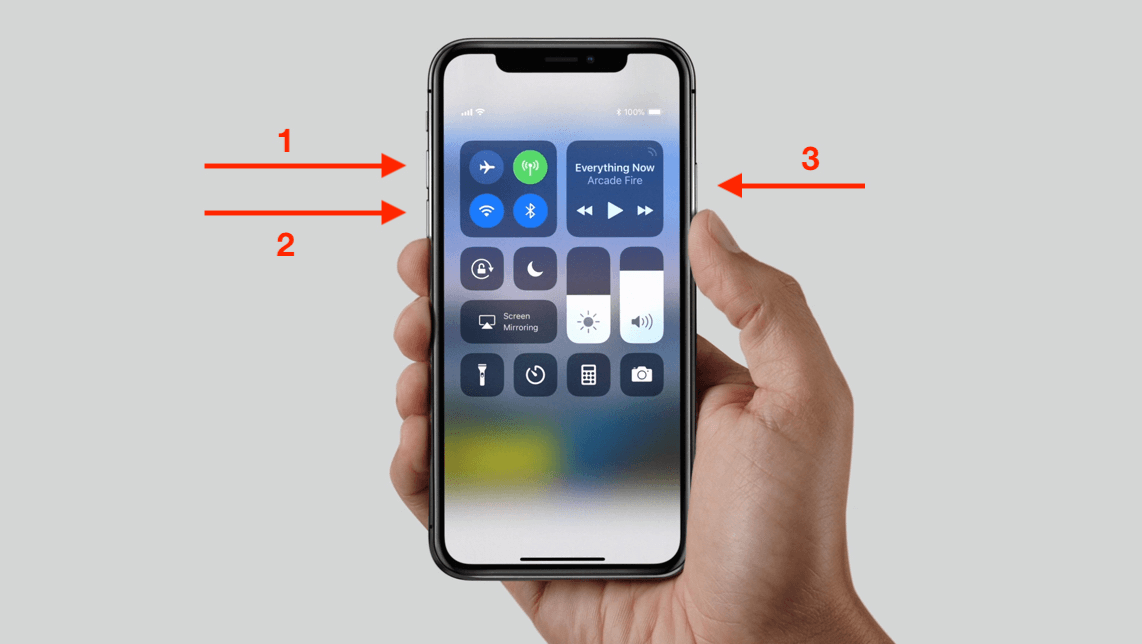
Sie können fragen:
Wie man iPhone Gerät repariert, wird nicht einschalten
iMessage muss zum Senden dieser Nachricht aktiviert sein
Es könnte etwas auf Ihrem Gerät sein, das das Telefon ausfällt. Aus diesem Grund müssen Sie möglicherweise alle Inhalte und Einstellungen auf Ihrem iPhone-Gerät löschen, um neu zu starten. Denken Sie daran, wichtige Dateien zu sichern, die Sie behalten möchten, da diese Methode die Daten Ihres Telefons vollständig löscht.
Gehen Sie folgendermaßen vor, um alle Inhalte und Einstellungen auf Ihrem iPhone-Gerät zu löschen:
Schritt 1: Gehen Sie zu Einstellungen, scrollen Sie ein wenig, bis Sie die Option Allgemein sehen.
Schritt 2: Sobald Sie die Option Allgemein sehen, tippen Sie einfach darauf.
Schritt 3: Auf der Registerkarte Allgemein finden Sie verschiedene Optionen zum Klicken, tippen Sie jedoch einfach auf die letzte Option, Zurücksetzen.
Schritt 4: Tippen Sie auf der Registerkarte Zurücksetzen auf Alle Inhalte und Einstellungen löschen.
Schritt 5: Sie werden nach einem Passcode gefragt, um diese Aktion zu bestätigen. Stellen Sie einfach Ihre Anmeldeinformationen und Sie sind gut zu gehen.
Schritt 6: Im unteren Teil des Bildschirms erscheint ein Popup, tippen Sie auf Telefon löschen.
Dadurch werden alle Daten Ihres Telefons gelöscht. Wenn der Vorgang abgeschlossen ist, wird ein On-Screen-Handbuch angezeigt, als ob Ihr Gerät ein brandneues Gerät ist. Folgen Sie einfach der Anleitung und richten Sie Ihr Gerät wieder ein. Überprüfen Sie dann, ob die iPhone-Kamera nicht fokussiert oder bereits vorhanden ist.
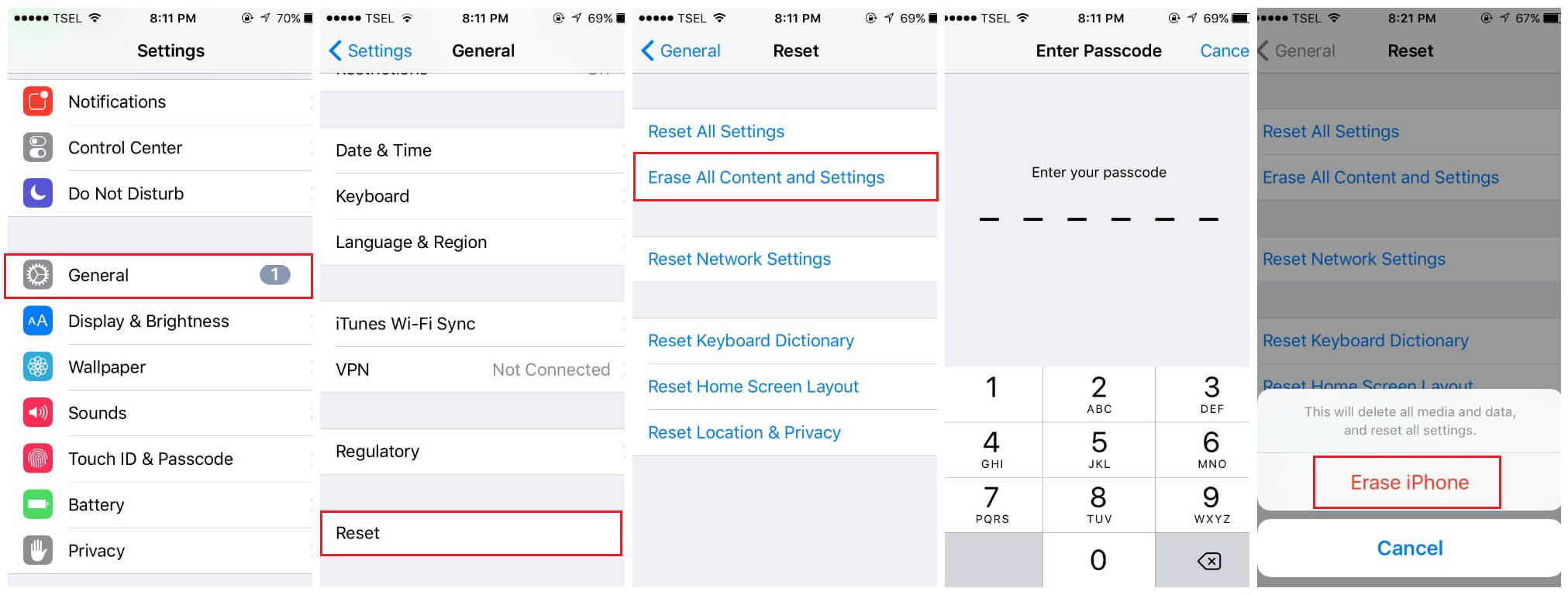
Wenn Sie nach all diesen Methoden die iPhone-Kamera immer noch nicht fokussieren, ist es an der Zeit, unser empfohlenes Produkt zu verwenden. Beheben Sie diesen anhaltenden Fehler mit unserem iOS-Toolkit, mit dem Sie das iOS-System wiederherstellen und Probleme von Ihrem iPhone entfernen können.
Schau hier! Dies Videoguide zeigt Wie man das Problem der iPhone-Kamera nicht beheben kann, klicken Sie und sehen Sie dies an Video und Sie können wissen, wie Sie dieses Problem selbst beheben können.
Suche die Fonedog-Toolkit - iOS System Recovery auf unserer offiziellen Website. Die Größe des Programms beträgt nur 30-MB, sodass Sie nicht mehr als 5-Minuten zum Herunterladen der Software benötigen.
Dieses Tool wird für diese Methode durchgängig verwendet. Stellen Sie daher sicher, dass Sie diese Software auf Ihren Computer herunterladen und installieren, bevor Sie fortfahren.
Verbinden Sie Ihr iPhone-Gerät mit dem Computer und wählen Sie iOS System Recover, um Ihr iOS-System wiederherzustellen und das Problem der iPhone-Kamera nicht zu beheben.
Starten Sie das Programm und wählen Sie IOS Systemwiederherstellung aus den vom Programm angegebenen 3-Optionen. Dies dient zum Aktualisieren / Wiederherstellen Ihres iOS-Systems und zum Beheben von Fehlern, die die Kamera Ihres iPhones betreffen.

Verbinden Sie Ihr iPhone mit einem perfekt funktionierenden Kabel mit dem Computer. Um Komplikationen zu vermeiden und die Schritte noch einmal zu wiederholen, stellen Sie sicher, dass Sie ein ordnungsgemäß funktionierendes Kabel verwenden, und dann können Sie loslegen.
Nachdem Sie iOS System Recovery gewählt haben, werden Sie zu einer weiteren Seite aufgefordert, und Sie werden aufgefordert, die Informationen Ihres Telefons zu scannen.
Dies ist für das Programm, um die richtige Firmware zum Herunterladen zu finden, die verwendet wird, um die iPhone-Kamera nicht zu beheben, die Problem behebt.
Das Programm scannt die folgenden Informationen: Seriennummer, Gerätetyp, Modellnummer und iOS-Version.
Um mit dem Scannen der Geräteinformationen zu beginnen, tippen Sie einfach auf Start von der Programmoberfläche.

Sobald der Scan abgeschlossen ist, wird die vom Programm gefundene Firmware zum Herunterladen angezeigt.
Überprüfen Sie, ob die vom Programm aufgelisteten Informationen korrekt sind oder nicht. Wenn nicht, geben Sie sie vor dem Herunterladen der Software selbst ein.
Denken Sie immer daran, dass ungenaue Informationen und Firmware, die Sie herunterladen, Ihr Gerät beschädigen können. Es könnte möglicherweise gemauert werden.
Stellen Sie daher sicher, dass Sie vor dem Download alle Informationen verdoppeln. Sobald Sie sicher sind, dass Sie die Firmware herunterladen können, tippen Sie einfach auf Download und warten Sie, bis sie abgeschlossen ist.

Sobald der Download abgeschlossen ist, können Sie nun mit der Reparatur Ihres iOS-Systems beginnen. Hit Repair und das Programm wird den Prozess sofort starten.
Wenn Sie fertig sind, können Sie jetzt Ihre iPhone-Kamera überprüfen und überprüfen, ob sie jetzt funktioniert.

Hier ist ein kostenloser Download-Button für Sie zu versuchen, die Sie beheben können iPhone-Kamera nicht fokussieren Problem.
Gratis Download Gratis Download
Wir hoffen eine der oben genannten Lösungen geholfen zu haben, die iPhone Kamera nicht fokussieren kann. Teilen Sie uns Ihre Meinung mit, welche für Sie am besten funktioniert.
Hinterlassen Sie einen Kommentar
Kommentar
IOS Systemwiederherstellung
Beheben Sie verschiedene iOS-Systemfehler im normalen Status.
Kostenlos Testen Kostenlos TestenBeliebte Artikel
/
INFORMATIVLANGWEILIG
/
SchlichtKOMPLIZIERT
Vielen Dank! Hier haben Sie die Wahl:
Excellent
Rating: 4.5 / 5 (basierend auf 83 Bewertungen)